电脑开机钉钉自动弹出怎么关闭 电脑开机后怎么关闭钉钉自动登录
更新时间:2025-03-25 17:58:31作者:xtyang
电脑开机后,有些用户可能会遇到钉钉自动弹出的情况,让人感到困扰,要关闭这个自动登录功能,可以在钉钉的设置中取消自动登录选项。如果想要彻底关闭钉钉的自动启动,可以在任务管理器中禁用钉钉的启动项。通过简单的操作,就可以解决这个问题,让电脑开机后不再出现钉钉自动弹出的情况。
具体步骤:
1.只要开启电脑,钉钉登录窗口就会自动弹出。如下图
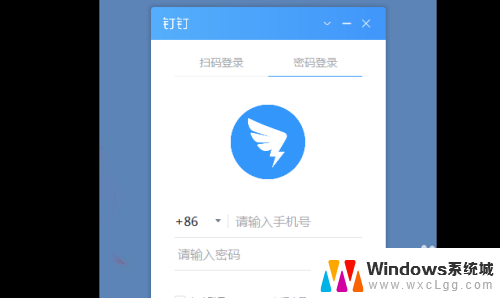
2.登录钉钉窗口,点开左上角个人账号。如下图
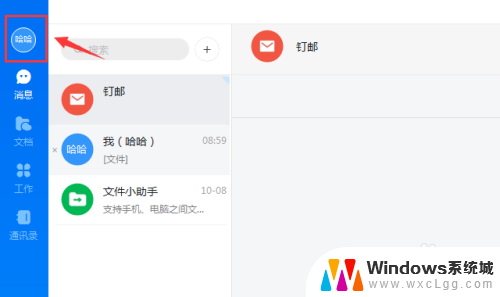
3.在弹出页面里点开 系统设置,如下图

4.然后在系统设置页面下方找到 通用,如下图
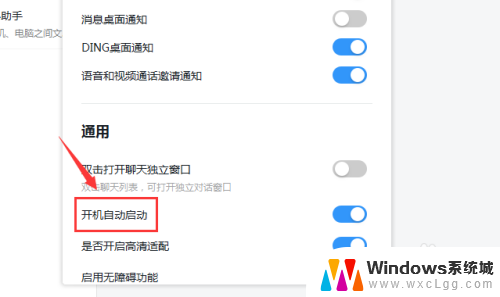
5.把通用里的 开机自动启动 关闭即可,如下图

以上就是电脑开机钉钉自动弹出怎么关闭的全部内容,还有不懂得用户就可以根据小编的方法来操作吧,希望能够帮助到大家。
电脑开机钉钉自动弹出怎么关闭 电脑开机后怎么关闭钉钉自动登录相关教程
-
 电脑开机钉钉自动弹出怎么关闭 电脑如何设置钉钉开机自动启动
电脑开机钉钉自动弹出怎么关闭 电脑如何设置钉钉开机自动启动2024-08-10
-
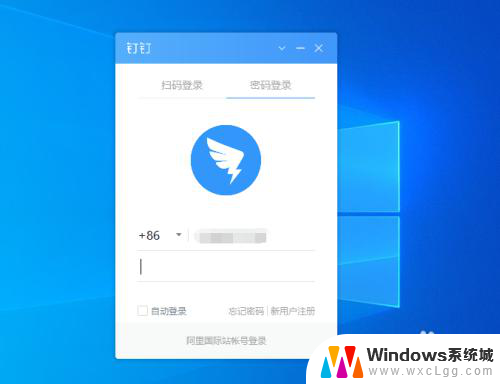 钉钉电脑版开机自启怎么关 电脑版钉钉如何关闭开机自动启动
钉钉电脑版开机自启怎么关 电脑版钉钉如何关闭开机自动启动2024-04-04
-
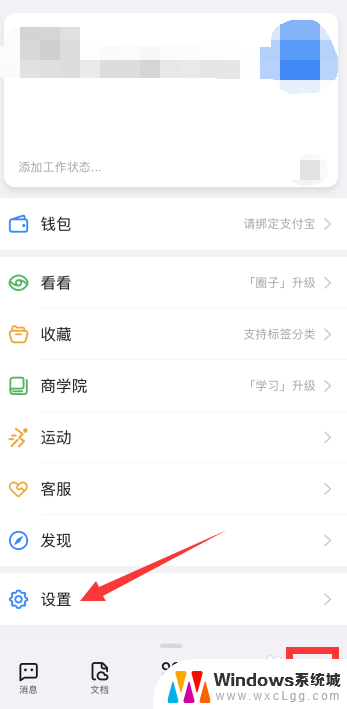 钉钉里的看看怎么关闭 钉钉关闭看看入口设置教程
钉钉里的看看怎么关闭 钉钉关闭看看入口设置教程2024-04-28
-
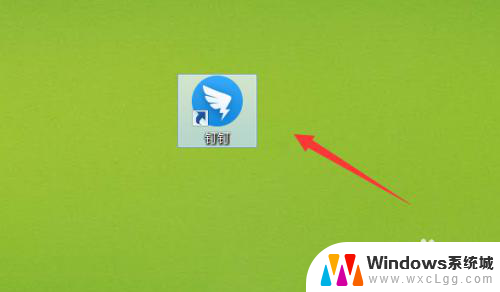 电脑版钉钉怎么更新 钉钉电脑版更新升级步骤
电脑版钉钉怎么更新 钉钉电脑版更新升级步骤2024-01-08
-
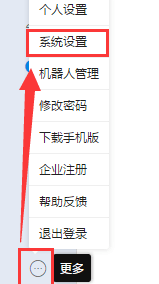 钉钉怎么截图快捷键 电脑钉钉如何截图
钉钉怎么截图快捷键 电脑钉钉如何截图2024-02-02
-
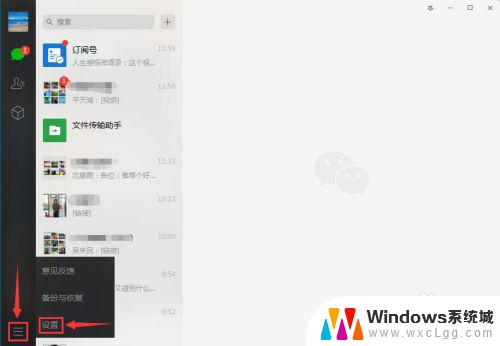 windows关闭微信开机启动 电脑微信如何关闭开机自动登录
windows关闭微信开机启动 电脑微信如何关闭开机自动登录2023-09-23
电脑教程推荐